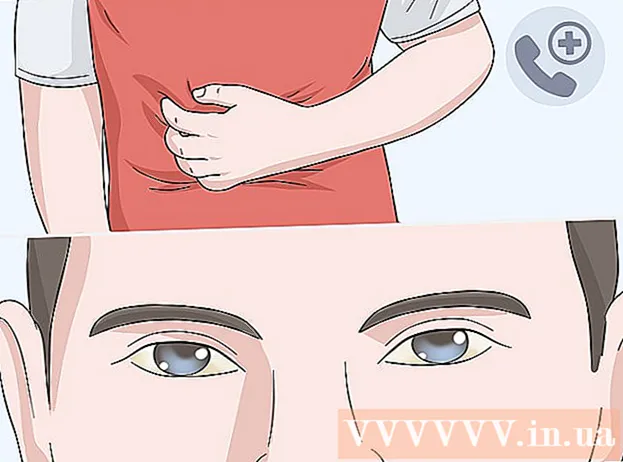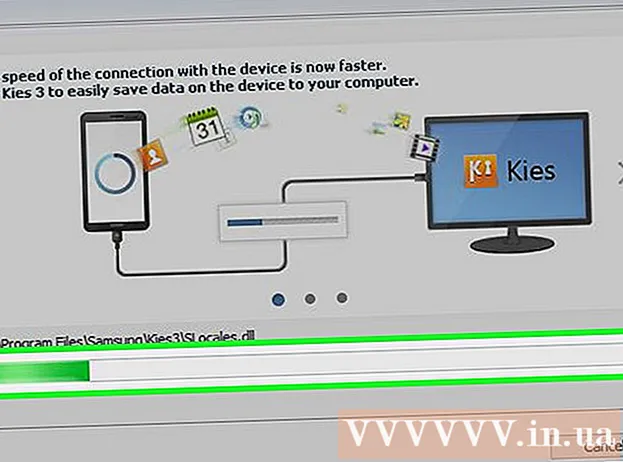مؤلف:
Roger Morrison
تاريخ الخلق:
24 شهر تسعة 2021
تاريخ التحديث:
1 تموز 2024

المحتوى
- لتخطو
- طريقة 1 من 3: إفراغها بأمان مع سلة المهملات
- الطريقة 2 من 3: تغيير أذونات الملف
- طريقة 3 من 3: مع الجهاز
يعد قفل الملفات مفيدًا للتحكم في من يمكنه فتح ملف أو تحريره. في حين أن هذا أمر جيد لأسباب أمنية ، فإنه يمكن أن يسبب مشاكل عندما تريد حذف الملف المقفل على Mac. لحسن الحظ ، هناك بعض الطرق لحذف الملفات التي يصعب محوها وهذا ممكن تمامًا من داخل نظام التشغيل.
لتخطو
طريقة 1 من 3: إفراغها بأمان مع سلة المهملات
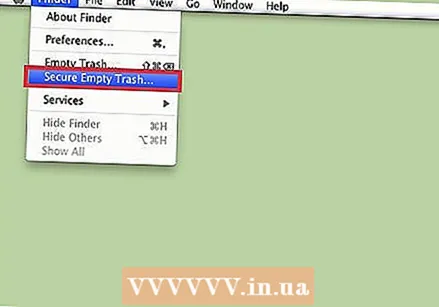 اعرف الفرق بين إفراغ سلة المهملات وإفراغ سلة المهملات "بأمان". Safely Empty Recycle Bin هي ميزة أمان في Apple لضمان إزالة فهرسة الملفات الحساسة من القرص الصلب والكتابة فوق المساحة التي تشغلها. نظرًا للطريقة التي تخزن بها محركات الأقراص ذات الحالة الصلبة البيانات ، فإن هذه الطريقة أقل موثوقية على محركات الأقراص ذات الحالة الصلبة ، وبالتالي يتم التخلص التدريجي من قبل Apple.
اعرف الفرق بين إفراغ سلة المهملات وإفراغ سلة المهملات "بأمان". Safely Empty Recycle Bin هي ميزة أمان في Apple لضمان إزالة فهرسة الملفات الحساسة من القرص الصلب والكتابة فوق المساحة التي تشغلها. نظرًا للطريقة التي تخزن بها محركات الأقراص ذات الحالة الصلبة البيانات ، فإن هذه الطريقة أقل موثوقية على محركات الأقراص ذات الحالة الصلبة ، وبالتالي يتم التخلص التدريجي من قبل Apple. - تمت إزالة خيار Safely Empty Recycle Bin في OSX 10.11+.
 انقل الملف إلى سلة المهملات. اسحب الملف المقفل إلى سلة المهملات.
انقل الملف إلى سلة المهملات. اسحب الملف المقفل إلى سلة المهملات.  إفراغ سلة المهملات بأمان. افتح سلة المهملات في أداة البحث وحدد "ملف> إفراغ سلة المهملات بأمان". يمكنك أيضًا فتح هذا بـ "كنترول + انقر فوق> إفراغ سلة المهملات بأمان ". يجب حذف الملف دون أي مشكلة.
إفراغ سلة المهملات بأمان. افتح سلة المهملات في أداة البحث وحدد "ملف> إفراغ سلة المهملات بأمان". يمكنك أيضًا فتح هذا بـ "كنترول + انقر فوق> إفراغ سلة المهملات بأمان ". يجب حذف الملف دون أي مشكلة.
الطريقة 2 من 3: تغيير أذونات الملف
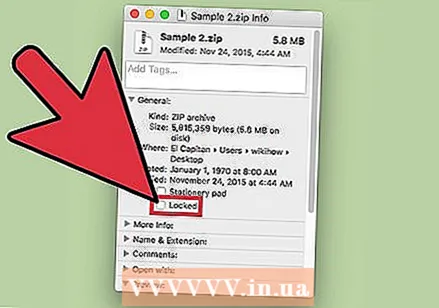 تحقق من حالة قفل الملف. حدد الملف وانتقل إلى "ملف> الحصول على معلومات". سيعرض مربع الاختيار الذي تم وضع علامة عليه "مؤمن" الحالة الحالية للملف. إذا لم يكن المربع باللون الرمادي ، يمكنك ببساطة تحديده ومحاولة حذف الملف مرة أخرى. إذا كان المربع باللون الرمادي ، فهذا يعني أنه ليس لديك الأذونات اللازمة للملف.
تحقق من حالة قفل الملف. حدد الملف وانتقل إلى "ملف> الحصول على معلومات". سيعرض مربع الاختيار الذي تم وضع علامة عليه "مؤمن" الحالة الحالية للملف. إذا لم يكن المربع باللون الرمادي ، يمكنك ببساطة تحديده ومحاولة حذف الملف مرة أخرى. إذا كان المربع باللون الرمادي ، فهذا يعني أنه ليس لديك الأذونات اللازمة للملف.  افتح المفتش. صحافة خيار، اضغط مع الاستمرار وانتقل إلى "ملف> إظهار المفتش" (سيؤدي الضغط باستمرار على مفتاح الخيار إلى تغيير "الحصول على معلومات" في القائمة إلى "إظهار المفتش"). في هذه القائمة ، اضغط على المثلث بجوار "الملكية والأذونات" للتوسيع.
افتح المفتش. صحافة خيار، اضغط مع الاستمرار وانتقل إلى "ملف> إظهار المفتش" (سيؤدي الضغط باستمرار على مفتاح الخيار إلى تغيير "الحصول على معلومات" في القائمة إلى "إظهار المفتش"). في هذه القائمة ، اضغط على المثلث بجوار "الملكية والأذونات" للتوسيع.  افتح الخيارات. من هنا يمكنك عرض أذونات الملف ، ولكن لتغييرها ، يجب أولاً الضغط على أيقونة القفل. سيُطلب منك الآن إدخال كلمة مرور المسؤول الخاصة بك.
افتح الخيارات. من هنا يمكنك عرض أذونات الملف ، ولكن لتغييرها ، يجب أولاً الضغط على أيقونة القفل. سيُطلب منك الآن إدخال كلمة مرور المسؤول الخاصة بك.  تغيير الأذونات لفتح. اضغط على "يمكنك" وحدد خيار "القراءة والكتابة". مع هذا التغيير ، يجب ألا يتم مسح خانة الاختيار بجوار "مؤمن" بعد الآن. امسح خانة الاختيار واحذف الملف بشكل عادي.
تغيير الأذونات لفتح. اضغط على "يمكنك" وحدد خيار "القراءة والكتابة". مع هذا التغيير ، يجب ألا يتم مسح خانة الاختيار بجوار "مؤمن" بعد الآن. امسح خانة الاختيار واحذف الملف بشكل عادي.
طريقة 3 من 3: مع الجهاز
 افتح المحطة. انتقل إلى "التطبيقات> التطبيقات> المحطة الطرفية" لفتحه. يتيح الجهاز إمكانية تنفيذ الأوامر ذات التعليمات البرمجية في نظام التشغيل. استخدم العلامة "sudo" للوصول إلى الدليل الجذر. بعد إدخال الأمر ، قد يُطلب منك إدخال كلمة مرور المسؤول قبل تنفيذ الأمر.
افتح المحطة. انتقل إلى "التطبيقات> التطبيقات> المحطة الطرفية" لفتحه. يتيح الجهاز إمكانية تنفيذ الأوامر ذات التعليمات البرمجية في نظام التشغيل. استخدم العلامة "sudo" للوصول إلى الدليل الجذر. بعد إدخال الأمر ، قد يُطلب منك إدخال كلمة مرور المسؤول قبل تنفيذ الأمر.  قم بتغيير حالة القفل. أدخل "sudo chflags nouchg [مسار الملف]". يجب أن يؤدي هذا إلى تغيير حالة تأمين الملف.
قم بتغيير حالة القفل. أدخل "sudo chflags nouchg [مسار الملف]". يجب أن يؤدي هذا إلى تغيير حالة تأمين الملف. - على سبيل المثال: “sudo chflags nouchg ~ / Applications / Microsoft Word / test.doc”.
- يمكنك أيضًا سحب الملف الهدف في النافذة الطرفية لإدخال مسار الملف تلقائيًا.
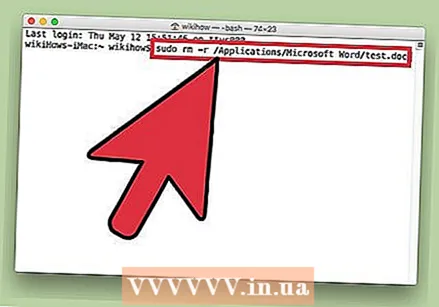 فرض حذف الملف. إذا لم ينجح شيء ، فهناك أمر طرفي آخر لفرض حذف الملف. أدخل "sudo rm -r [مسار الملف]". في معظم الحالات ، سيحذف هذا الأمر الملف بمجرد إعطاء كلمة المرور من قبل المسؤول.
فرض حذف الملف. إذا لم ينجح شيء ، فهناك أمر طرفي آخر لفرض حذف الملف. أدخل "sudo rm -r [مسار الملف]". في معظم الحالات ، سيحذف هذا الأمر الملف بمجرد إعطاء كلمة المرور من قبل المسؤول.